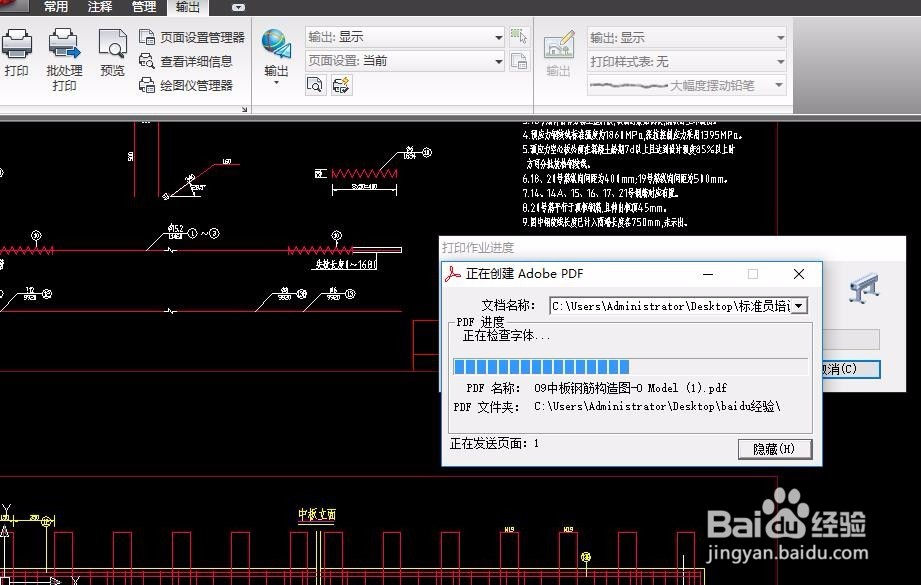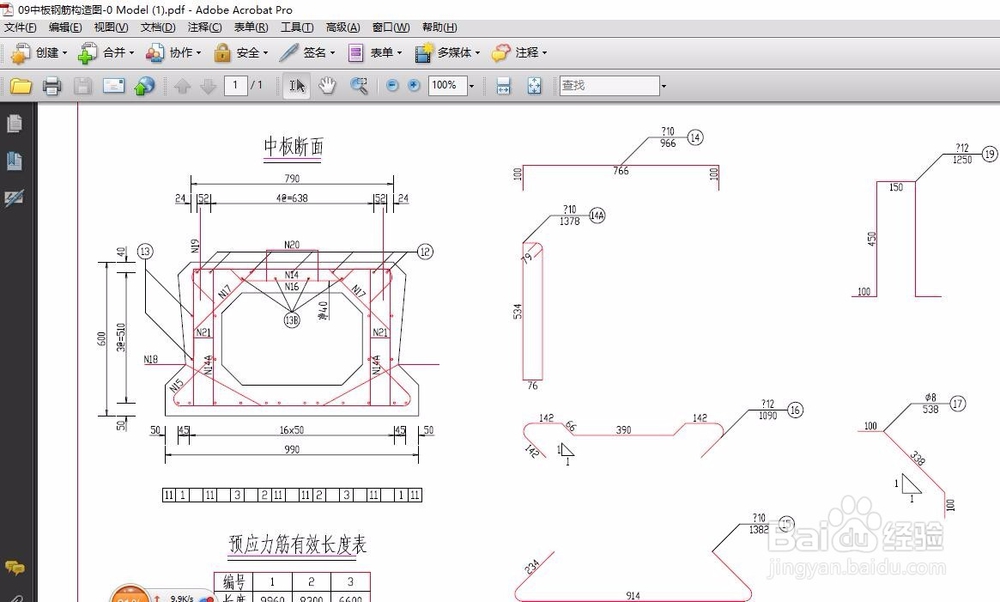1、首先需要安装一个可读写的pdf格式软件Adobe Acrobat 9 Pro以及AutoCAD(常用版本便可)。
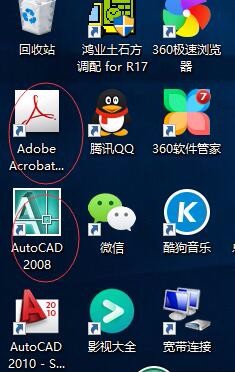
2、双击CAD图形文件,打开需要转化的图,然后点击输出--打印。
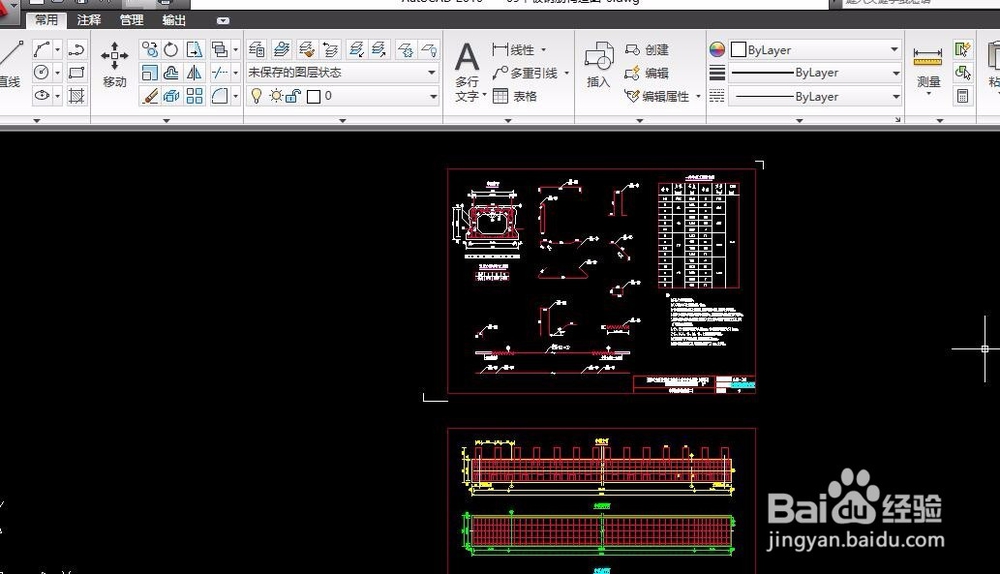
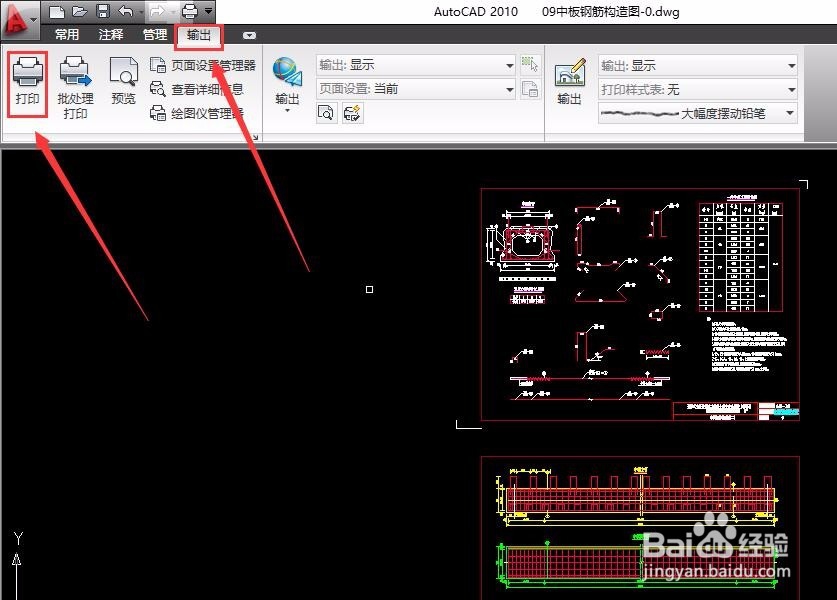
3、点击打印机/绘图仪 选项,选择Adobe PDF。
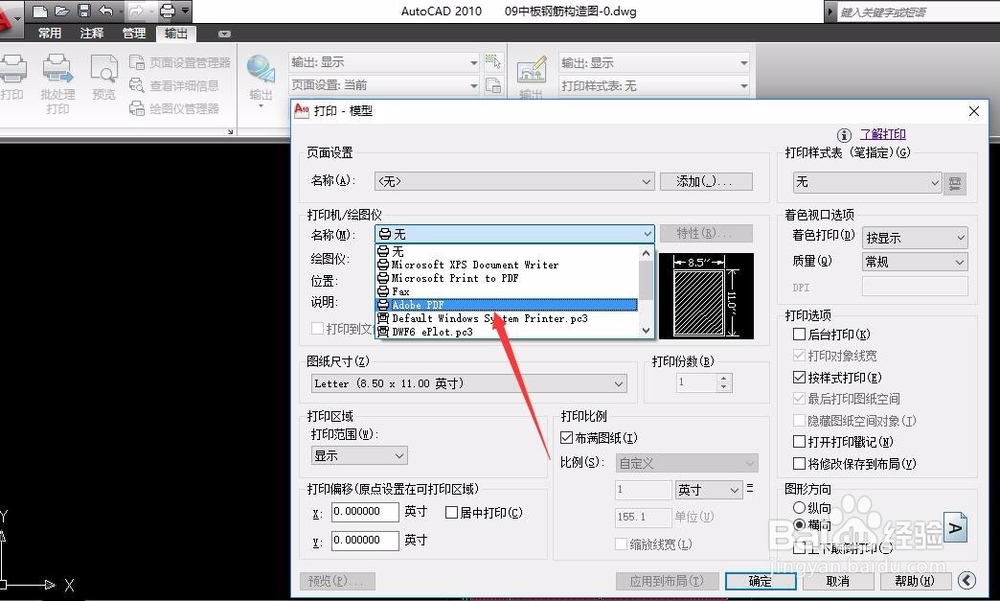
4、根据实际需要设置选择图纸尺寸、打印比例、打印样式等等,设置好后点击确定,到CAD里框选需要打印的图纸范围。
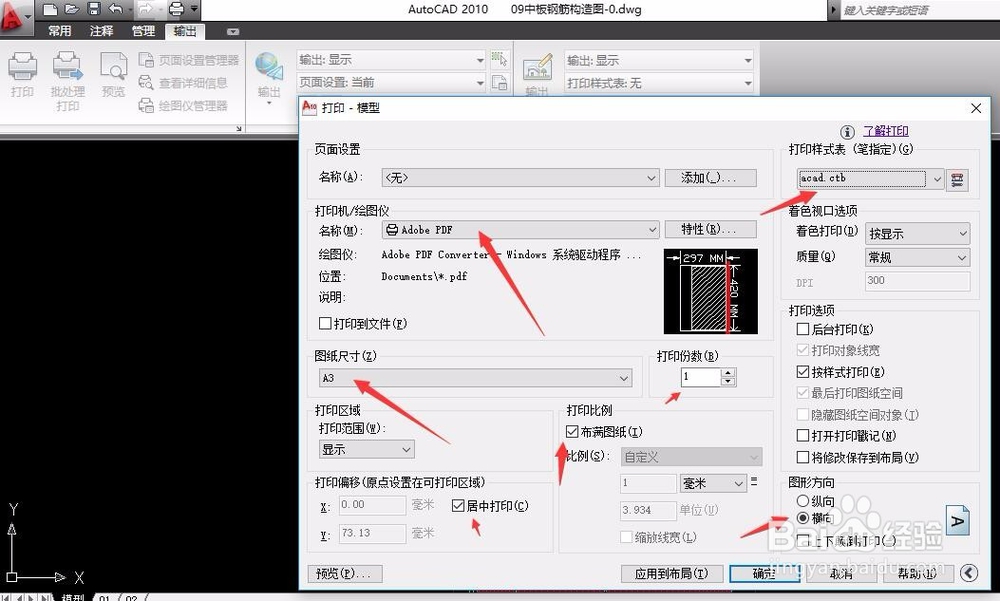
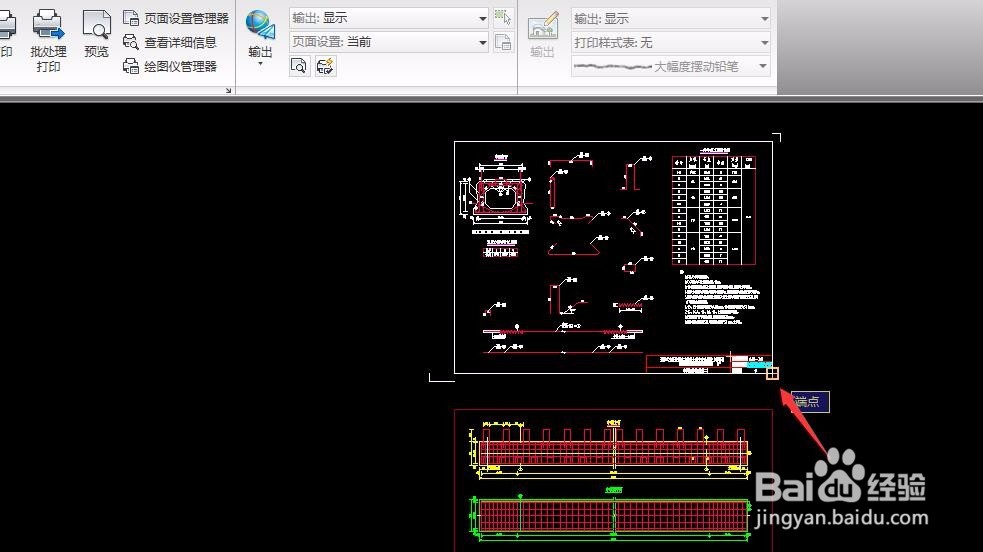
5、右键单击选择打印预览,预览没有问题后选择打印--保存。
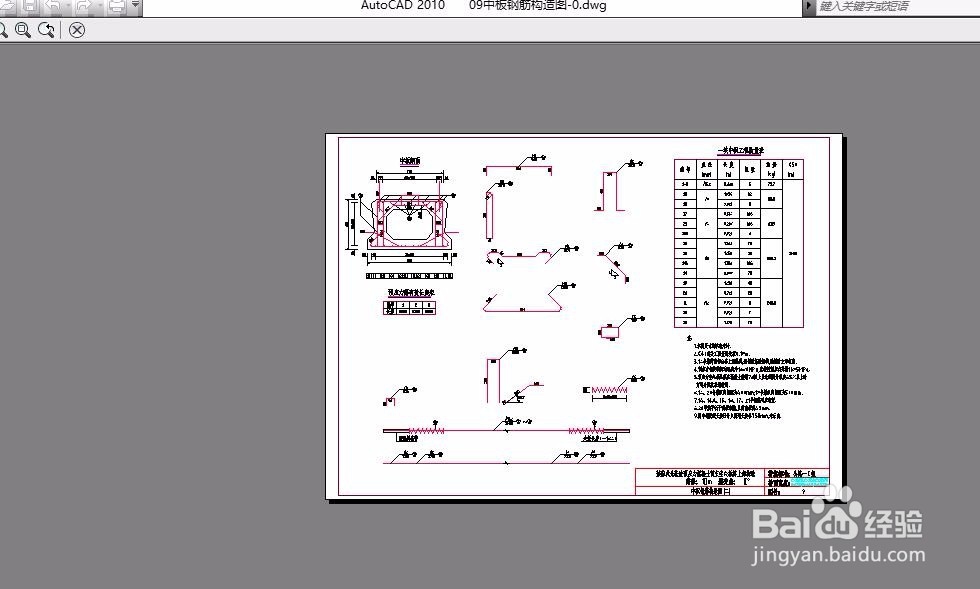
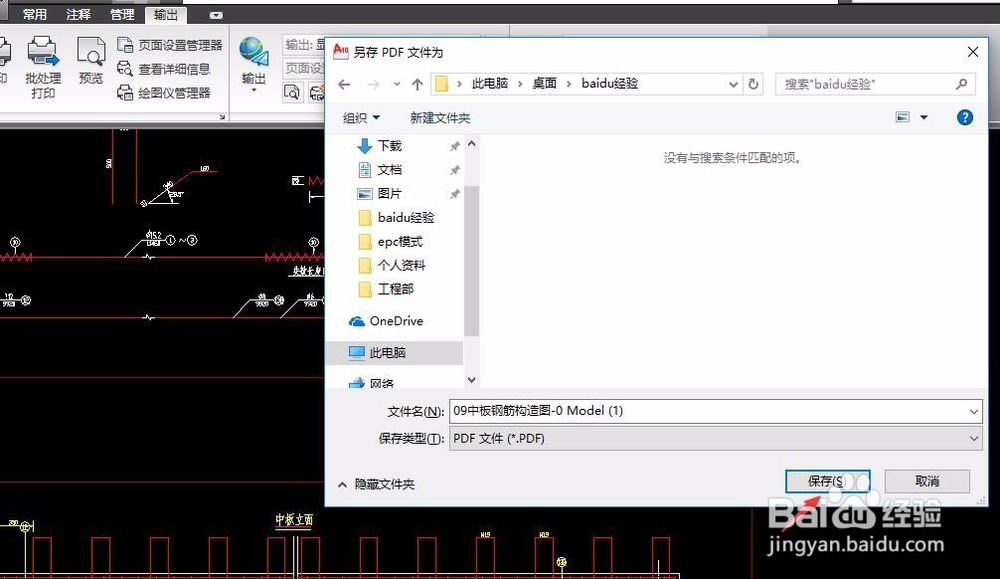
6、虚拟打印--输出--保存到指定文件夹--打开pdf格式文件,查看无误,如有需要再重复继续虚拟打印下一张图。